- 注重版权,转载请注明原作者和原文链接
- 作者:Yuan-Programmer
一、开发环境
系统环境
| 系统 | 版本 |
|---|---|
| Windows | 10 |
| linux | CentOs 7 64位 |
开发工具
| 工具 | 版本 |
|---|---|
| VMware | Workstation 16 pro |
| JDK | 1.8.0_65 |
| Hadoop | 2.7.3 |
以上是本次搭建Hadoop的开发环境,版本跟我的不一样也是可以操作的
二、安装虚拟机,配置主机名
要实现多台虚拟机之间的互相连通,需要至少两台以上的虚拟机设备,这次以两台虚拟机作为案例讲解
首先创建一个新的虚拟机,我使用的CentOS 7 64位的版本,另一台虚拟机我们一会采用完整克隆的方式创建
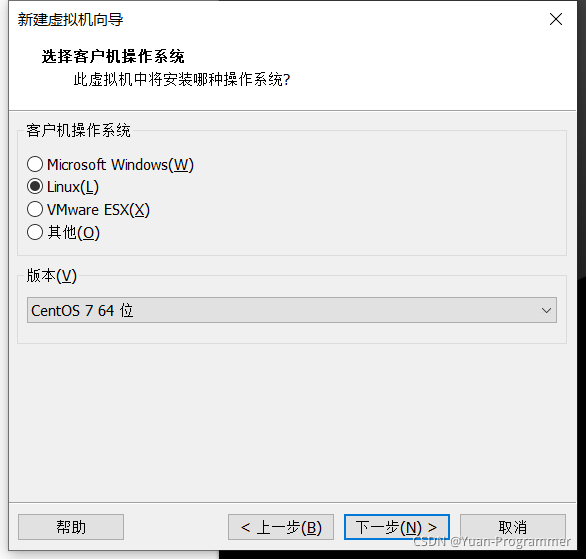
安装过程我就不多介绍了,网上很多教程
安装好之后打开虚拟机,输入账号和密码登陆进去,如图
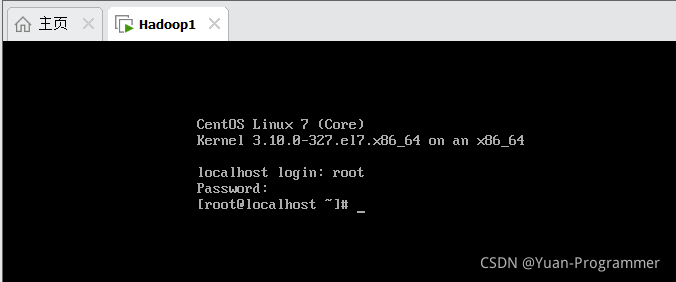
输入指令 cd /etc/hostname 修改主机名,方便后面多台虚拟机的管理
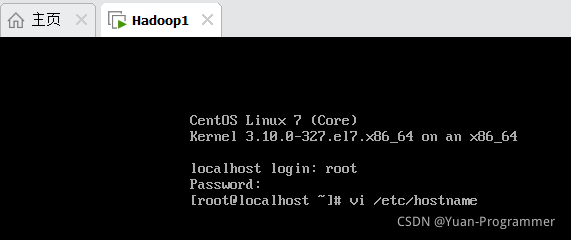
进入之后,按下键盘的 i 键切换到编辑模式,将原来的主机名改成自己需要的(我这里修改为hadoop1)
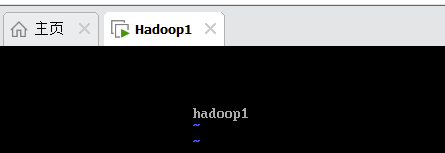
编辑好之后,按下 ESC 键退出编辑,输入 :wq 保存退出
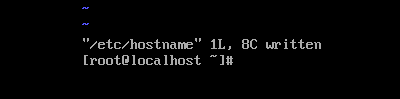
三、网络配置
要配网络,首先要查看windows主机的网络属性,按下 win+r 快捷键输入 cmd 进入命令窗口
输入 ipconfig /all 指令回车
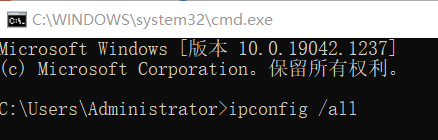
找到有IPv4地址的那一栏,就是自己本机当前网络的属性配置信息
用框框圈出来的就是一会虚拟机网络配置时要用到的信息
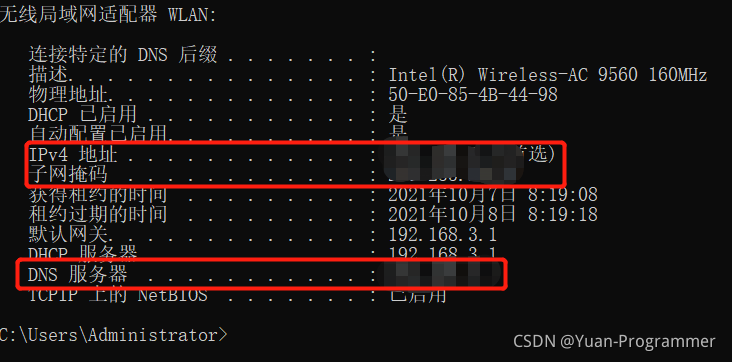
回到虚拟机,输入指令 cd /etc/sysconfig/network-scripts 回车,再输入指令 ls ,就能看到一些配置文件

要修改的就是 ifcfg-eno16777736 配置文件,每个版本的名字可能不同,不过前面的 ifcfg-eno 都是一样的,后面的名字可能有差异
输入指令 vi ifcfg-eno16777736 进入配置文件修改,原配置文件如下:
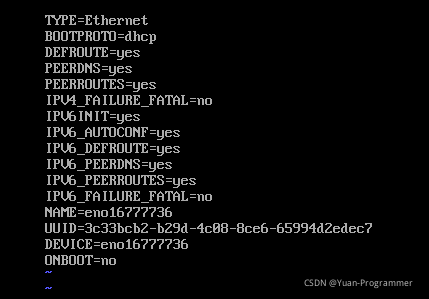
按下键盘上的 i 键切换到编辑模式,修改内容之后如下:
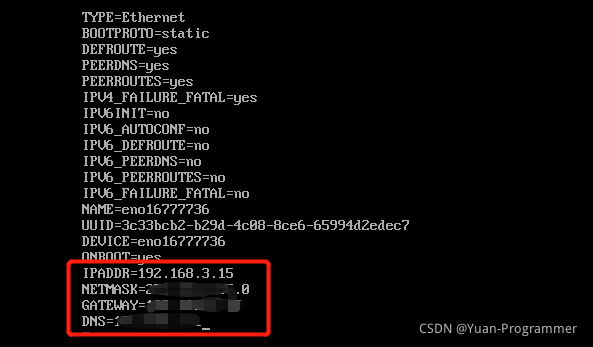
可以看到,除了我用红色框出来是自己添加的,其他都只是在原有的基础上修改了属性的值,另外每个属性我就不多做介绍了,有兴趣的可以上网查查,下面我就介绍一下框出来的四个属性分别是什么
| 属性名 | 属性值 |
|---|---|
| IPADDR | 192.168.3对应主机的IPv4地址的前面,最后一位的15由自己设置,尽量不要太大 同时不能和windows主机的IP、DNS冲突,我这里设置为15,大家看实际情况设置 |
| NETMASK | 对应的windows主机的子网掩码 |
| GATEWAY | 对应windows主机的IPv4地址 |
| DNS | 对应windows主机的DNS服务器 |
编辑完之后按ESC键输入:wq保存退出,输入service network start重新启动一下网络
接着输入指令ip addr查看一下当前虚拟机的IP,若显示刚刚配置IP地址,则配置成功。如果没有显示,就是刚刚配置有错误,回去重新编辑看看哪里打错了,或者IP冲突
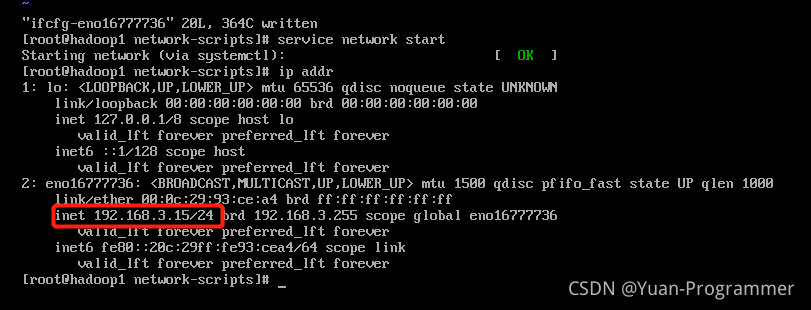
网络配置到这里就结束了,接下来通过ping命令连接windows主机的IP测试一下,输入指令ping + 你自己Windows主机的IP地址
显示如图信息时,则连接成功,网络配置完成。如果后面显示 …Unkonw…等,则没有连接成功,有可能是防火墙的原因,关闭windows中的防火墙即可
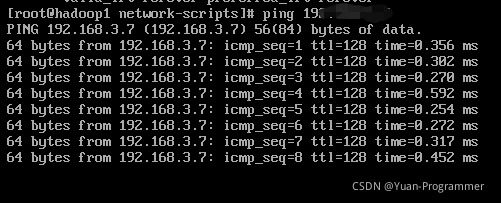
同时还可以在windows主机连接虚拟机
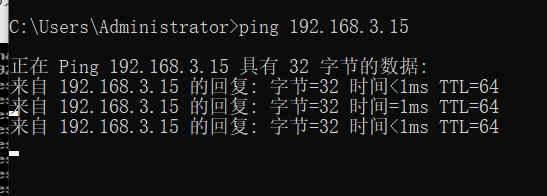
四、虚拟机克隆
我们上面的配置操作只是在其中一台虚拟机上,假设我们有多台虚拟机,是不是每台虚拟机都要像上面那样操作?那样会显得非常麻烦
其实虚拟机的配置都是差不多的,除了像IP、主机名这类信息不一样,其他都大同小异,所以我们可以采用克隆,来快捷复制出一个虚拟机,再对应修改一些配置,这样快很多
下面介绍一下如何操作
首先关闭刚刚打开的 hadoop1虚拟机,选中hadoop1虚拟机,右键选择管理->克隆
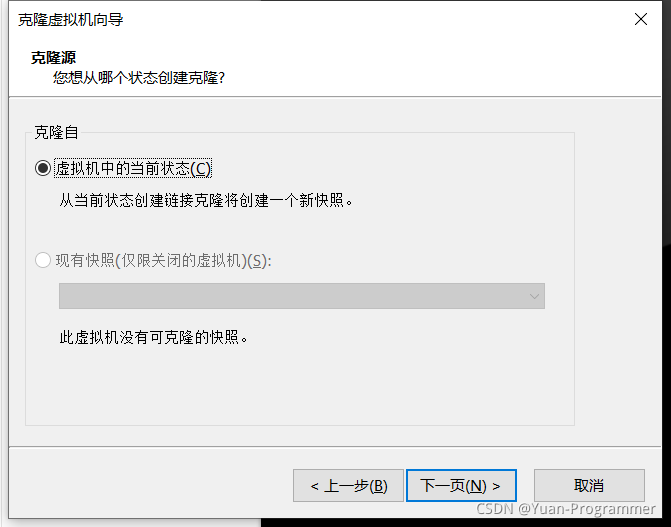
选择完整克隆
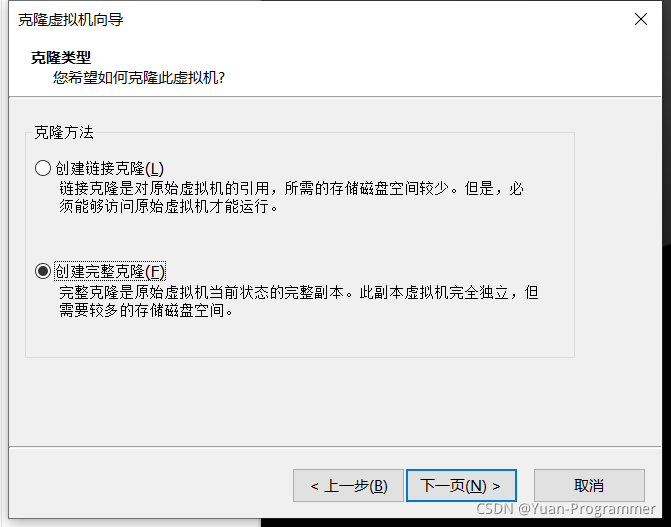
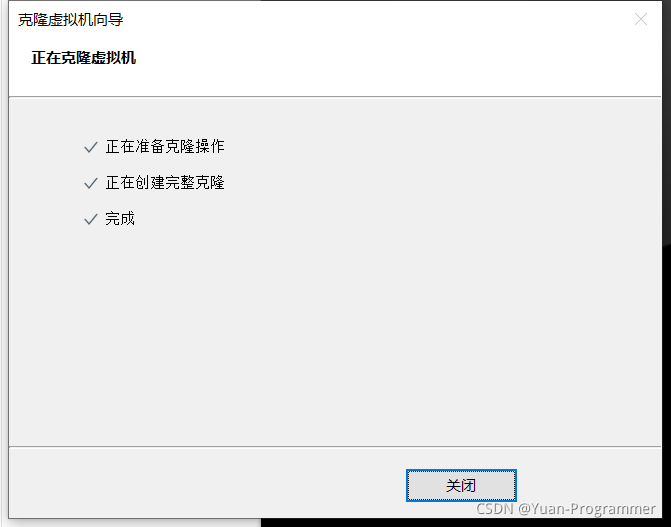
克隆完成之后,打开克隆好的虚拟机,输入账号和密码登陆(和hadoop1的一样账号密码)
接着输入指令 vi /etc/hostname 修改主机名,将原来的 hadoop1修改为 hadoop2
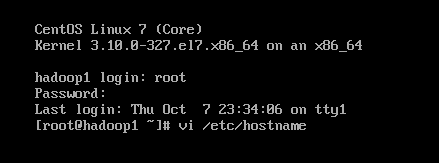
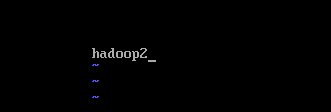
修改好之后ESC退出编辑输入:wq保存退出
然后和 hadoop1一样的操作去修改网络配置,输入指令 vi /etc/sysconfig/network-scripts/ifcfg-eno16777736
因为hadoop2是hadoop1的克隆,所以只需要修改其中的IPADDR即可,其他的配置一样,这里我将hadoop2的IPADDR设置为192.168.3.16
设置完成之后输入指令service network start重启网络
到这里两台虚拟机的网络配置和主机配置就完成了
五、多台虚拟机的连通
前面说了,要搭建Hadoop是需要多台虚拟机共同协作的,我这创建了两个虚拟机作为讲解,既然是多台之间相互协作,那么怎样相互之间连通呢?
首先,我们将刚刚创建的两台虚拟机都打开,在hadoop1虚拟机通过hadoop2的IPADDR进行ping连接,输入指令ping 192.168.3.16(根据自己地址输入),成功连接上hadoop2虚拟机,当然也可以在hadoop2输入hadoop1的地址进行连接
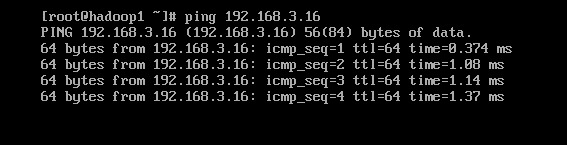
是不是只能通过ip地址进行ping连接呢,其实还可以通过主机名进行连接,也比较直观管理
在hadoop1虚拟机输入指令vi /etc/hosts,在后面添加两行,一行为自己hadoop1的IPADDR和主机名,另一行为hadoop2的IPADDR和主机名,然后保存退出

然后就可以通过主机名进行ping hadoop2连接了
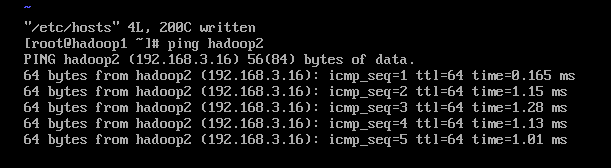
连通部分到这里就介绍完了,最后一个是远程操作,就是在hadoop1虚拟机中远程登录hadoop2虚拟机,操作hadoop2
输入指令ssh hadoop2(ip地址也可以),首次登陆需要确认和密码,依次输入yes和密码,就成功登陆上hadoop2虚拟机啦,输入exit可以退出回到hadoop1虚拟机
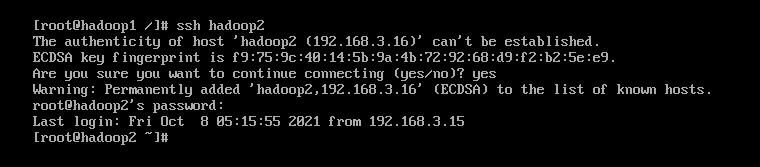
每次登陆其他的虚拟机的时候,都要输入密码,相互之间不方便,下期教你们双向免密登陆
VMware Workstation 16 pro 安装包百度网盘下载地址
链接:https://pan.baidu.com/s/1gI8rhENSl_V9RAmXfK-ClA
提取码:peu0
激活码可以在百度搜16pro版本的,网上有很多
- 本次文章分享就到这,有什么疑问或有更好的建议可在评论区留言,也可以私信我
- 感谢阅读~